oil OPEL INSIGNIA BREAK 2020 Manual pentru sistemul Infotainment (in Romanian)
[x] Cancel search | Manufacturer: OPEL, Model Year: 2020, Model line: INSIGNIA BREAK, Model: OPEL INSIGNIA BREAK 2020Pages: 93, PDF Size: 1.92 MB
Page 26 of 93
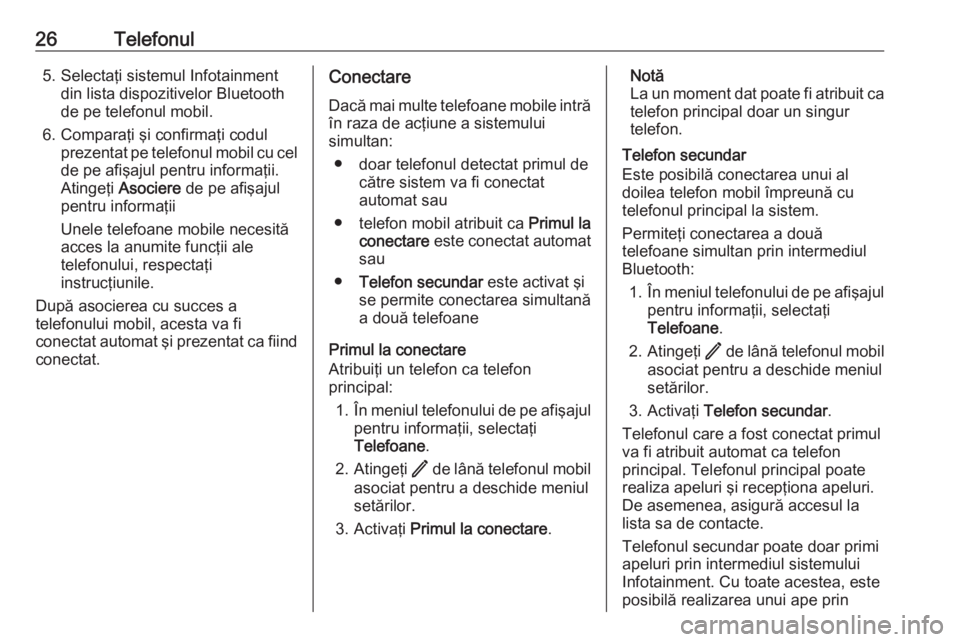
26Telefonul5. Selectaţi sistemul Infotainmentdin lista dispozitivelor Bluetooth
de pe telefonul mobil.
6. Comparaţi şi confirmaţi codul prezentat pe telefonul mobil cu cel
de pe afişajul pentru informaţii.
Atingeţi Asociere de pe afişajul
pentru informaţii
Unele telefoane mobile necesită acces la anumite funcţii ale
telefonului, respectaţi
instrucţiunile.
După asocierea cu succes a
telefonului mobil, acesta va fi
conectat automat şi prezentat ca fiind
conectat.Conectare
Dacă mai multe telefoane mobile intră
în raza de acţiune a sistemului
simultan:
● doar telefonul detectat primul de către sistem va fi conectat
automat sau
● telefon mobil atribuit ca Primul la
conectare este conectat automat
sau
● Telefon secundar este activat şi
se permite conectarea simultană a două telefoane
Primul la conectare
Atribuiţi un telefon ca telefon
principal:
1. În meniul telefonului de pe afişajul
pentru informaţii, selectaţi
Telefoane .
2. Atingeţi / de lână telefonul mobil
asociat pentru a deschide meniul
setărilor.
3. Activaţi Primul la conectare .Notă
La un moment dat poate fi atribuit ca
telefon principal doar un singur
telefon.
Telefon secundar
Este posibilă conectarea unui al
doilea telefon mobil împreună cu
telefonul principal la sistem.
Permiteţi conectarea a două
telefoane simultan prin intermediul
Bluetooth:
1. În meniul telefonului de pe afişajul
pentru informaţii, selectaţi
Telefoane .
2. Atingeţi / de lână telefonul mobil
asociat pentru a deschide meniul
setărilor.
3. Activaţi Telefon secundar .
Telefonul care a fost conectat primul
va fi atribuit automat ca telefon
principal. Telefonul principal poate
realiza apeluri şi recepţiona apeluri.
De asemenea, asigură accesul la
lista sa de contacte.
Telefonul secundar poate doar primi
apeluri prin intermediul sistemului Infotainment. Cu toate acestea, esteposibilă realizarea unui ape prin
Page 27 of 93
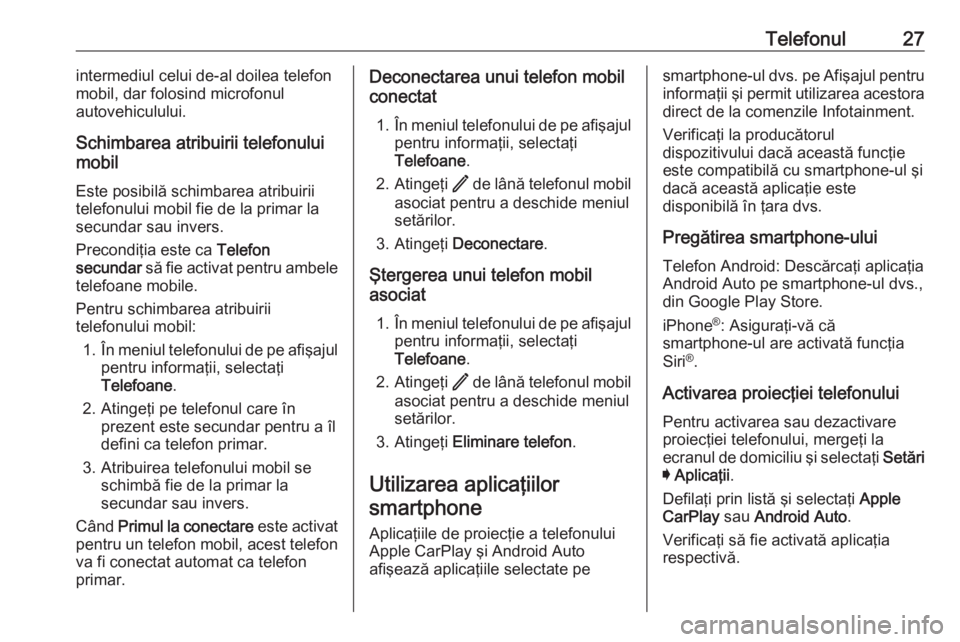
Telefonul27intermediul celui de-al doilea telefon
mobil, dar folosind microfonul
autovehiculului.
Schimbarea atribuirii telefonului
mobil
Este posibilă schimbarea atribuirii
telefonului mobil fie de la primar la
secundar sau invers.
Precondiţia este ca Telefon
secundar să fie activat pentru ambele
telefoane mobile.
Pentru schimbarea atribuirii
telefonului mobil:
1. În meniul telefonului de pe afişajul
pentru informaţii, selectaţi
Telefoane .
2. Atingeţi pe telefonul care în prezent este secundar pentru a îl
defini ca telefon primar.
3. Atribuirea telefonului mobil se schimbă fie de la primar la
secundar sau invers.
Când Primul la conectare este activat
pentru un telefon mobil, acest telefon
va fi conectat automat ca telefon
primar.Deconectarea unui telefon mobil
conectat
1. În meniul telefonului de pe afişajul
pentru informaţii, selectaţi
Telefoane .
2. Atingeţi / de lână telefonul mobil
asociat pentru a deschide meniul
setărilor.
3. Atingeţi Deconectare .
Ştergerea unui telefon mobil
asociat
1. În meniul telefonului de pe afişajul
pentru informaţii, selectaţi
Telefoane .
2. Atingeţi / de lână telefonul mobil
asociat pentru a deschide meniul
setărilor.
3. Atingeţi Eliminare telefon .
Utilizarea aplicaţiilor smartphone
Aplicaţiile de proiecţie a telefonului
Apple CarPlay şi Android Auto
afişează aplicaţiile selectate pesmartphone-ul dvs. pe Afişajul pentru informaţii şi permit utilizarea acestoradirect de la comenzile Infotainment.
Verificaţi la producătorul
dispozitivului dacă această funcţie
este compatibilă cu smartphone-ul şi
dacă această aplicaţie este
disponibilă în ţara dvs.
Pregătirea smartphone-ului
Telefon Android: Descărcaţi aplicaţia
Android Auto pe smartphone-ul dvs.,
din Google Play Store.
iPhone ®
: Asiguraţi-vă că
smartphone-ul are activată funcţia
Siri ®
.
Activarea proiecţiei telefonului
Pentru activarea sau dezactivare
proiecţiei telefonului, mergeţi la
ecranul de domiciliu şi selectaţi Setări
I Aplicaţii .
Defilaţi prin listă şi selectaţi Apple
CarPlay sau Android Auto .
Verificaţi să fie activată aplicaţia
respectivă.
Page 30 of 93
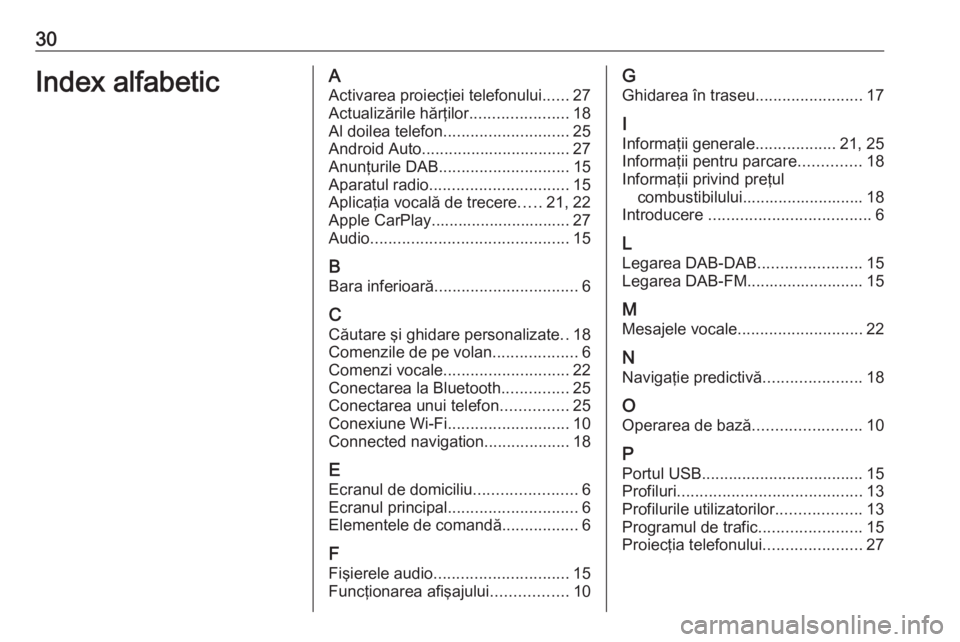
30Index alfabeticAActivarea proiecţiei telefonului ......27
Actualizările hărţilor ......................18
Al doilea telefon ............................ 25
Android Auto ................................. 27
Anunţurile DAB ............................. 15
Aparatul radio ............................... 15
Aplicaţia vocală de trecere .....21, 22
Apple CarPlay............................... 27
Audio ............................................ 15
B
Bara inferioară ................................ 6
C Căutare şi ghidare personalizate ..18
Comenzile de pe volan ...................6
Comenzi vocale ............................ 22
Conectarea la Bluetooth ...............25
Conectarea unui telefon ...............25
Conexiune Wi-Fi ........................... 10
Connected navigation ...................18
E Ecranul de domiciliu .......................6
Ecranul principal ............................. 6
Elementele de comandă .................6
F
Fişierele audio .............................. 15
Funcţionarea afişajului .................10G
Ghidarea în traseu ........................17
I
Informaţii generale ..................21, 25
Informaţii pentru parcare ..............18
Informaţii privind preţul combustibilului........................... 18
Introducere .................................... 6
L
Legarea DAB-DAB .......................15
Legarea DAB-FM.......................... 15
M
Mesajele vocale ............................ 22
N Navigaţie predictivă ......................18
O
Operarea de bază ........................10
P Portul USB .................................... 15
Profiluri ......................................... 13
Profilurile utilizatorilor ...................13
Programul de trafic .......................15
Proiecţia telefonului ......................27
Page 74 of 93

74Sistemul de navigaţieNotă
Locaţia dorită poate fi introdusă în
cel de-al doilea câmp pentru
introducerea datelor (setare
implicită: aproape) pentru a căuta în alt loc POI-urile.
Dacă este necesar, derulaţi la pagina
dorită şi apoi selectaţi una dintre
categoriile principale din meniu.
În funcţie de categoria selectată, pot
fi disponibile diverse subcategorii.
Navigaţi prin subcategorii până când
se ajunge la lista Rezultate.
Selectaţi POI dorit. Se afişează
meniul Detalii. Selectaţi Mergi pentru
a iniţia ghidarea în traseu.
Listă Rezultate
În lista Rezultate , sunt enumerate
diversele destinaţii posibile.
Dacă este activă ghidarea în traseu, sunt disponibile două file diferite.
Alegeţi între file:
● Pe traseu : posibile destinaţii de-
a lungul traseului activ în prezent
● La destinaţie : posibile destinaţii
în jurul destinaţiei traseului
Lista poate fi sortată în două moduri
diferite. Selectaţi l în colţul din
dreapta sus al ecranului şi activaţi
opţiunea dorită.
Dacă este activată sortarea în funcţie de relevanţă, este prezentată cea mai bună corespondenţă conform
termenului căutat.
Dacă distanţa în funcţie de sortare
este activată, destinaţiile sunt
prezentate în conformitate cu distanţa
acestora faţă de locaţia curentă.
Meniul Detalii
După selectarea unei destinaţii,
elementul de meniu Detalii va fi afişat.
Page 78 of 93
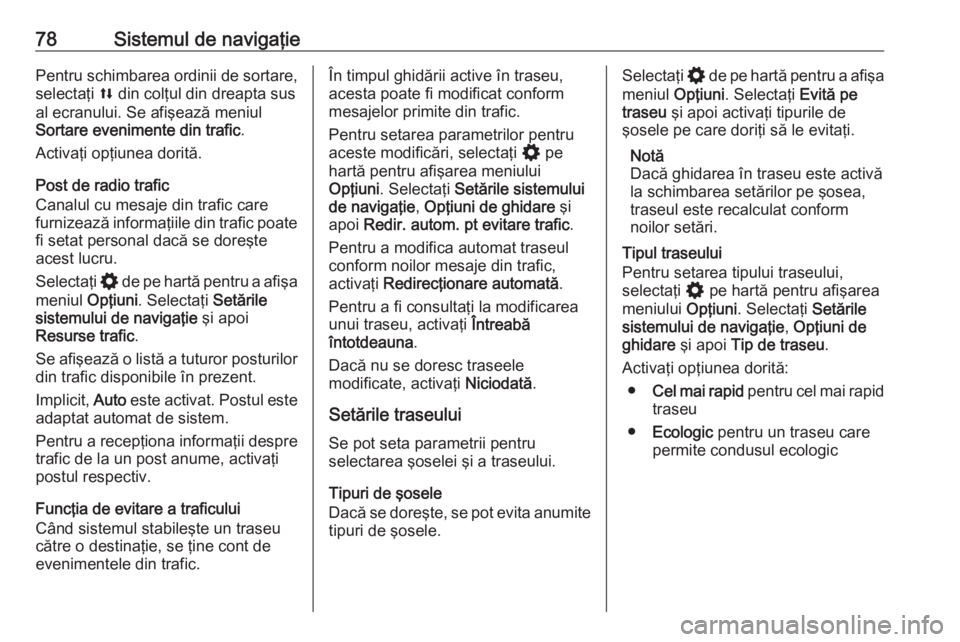
78Sistemul de navigaţiePentru schimbarea ordinii de sortare,
selectaţi l din colţul din dreapta sus
al ecranului. Se afişează meniul
Sortare evenimente din trafic .
Activaţi opţiunea dorită.
Post de radio trafic
Canalul cu mesaje din trafic care
furnizează informaţiile din trafic poate
fi setat personal dacă se doreşte
acest lucru.
Selectaţi % de pe hartă pentru a afişa
meniul Opţiuni. Selectaţi Setările
sistemului de navigaţie şi apoi
Resurse trafic .
Se afişează o listă a tuturor posturilor din trafic disponibile în prezent.
Implicit, Auto este activat. Postul este
adaptat automat de sistem.
Pentru a recepţiona informaţii despre
trafic de la un post anume, activaţi
postul respectiv.
Funcţia de evitare a traficului
Când sistemul stabileşte un traseu
către o destinaţie, se ţine cont de
evenimentele din trafic.În timpul ghidării active în traseu,
acesta poate fi modificat conform mesajelor primite din trafic.
Pentru setarea parametrilor pentru
aceste modificări, selectaţi % pe
hartă pentru afişarea meniului
Opţiuni . Selectaţi Setările sistemului
de navigaţie , Opţiuni de ghidare şi
apoi Redir. autom. pt evitare trafic .
Pentru a modifica automat traseul
conform noilor mesaje din trafic,
activaţi Redirecţionare automată .
Pentru a fi consultaţi la modificarea
unui traseu, activaţi Întreabă
întotdeauna .
Dacă nu se doresc traseele
modificate, activaţi Niciodată.
Setările traseului
Se pot seta parametrii pentru
selectarea şoselei şi a traseului.
Tipuri de şosele
Dacă se doreşte, se pot evita anumite
tipuri de şosele.Selectaţi % de pe hartă pentru a afişa
meniul Opţiuni. Selectaţi Evită pe
traseu şi apoi activaţi tipurile de
şosele pe care doriţi să le evitaţi.
Notă
Dacă ghidarea în traseu este activă
la schimbarea setărilor pe şosea,
traseul este recalculat conform
noilor setări.
Tipul traseului
Pentru setarea tipului traseului,
selectaţi % pe hartă pentru afişarea
meniului Opţiuni. Selectaţi Setările
sistemului de navigaţie , Opţiuni de
ghidare şi apoi Tip de traseu .
Activaţi opţiunea dorită: ● Cel mai rapid pentru cel mai rapid
traseu
● Ecologic pentru un traseu care
permite condusul ecologic